Migrating from Voxbi Legacy to Voxbi 2
- Make sure you have Voxbi Legacy installed.
- Open Apple Appstore or Google Play. Search for Voxbi Legacy app and check if there is a new version for update - Voxbi 2. If there is a new version, please update it.
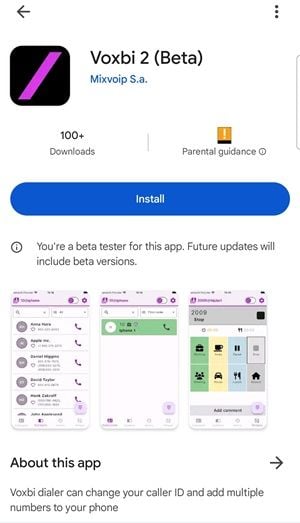
- Open the latest Voxbi Legacy version at least once. This is required for Voxbi 2 to access the necessary account information from the Voxbi Legacy app
- After you have installed Voxbi 2 from Apple Appstore or Google Play, open it.
- The Welcome screen asking for some permissions should be displayed. If you click “Continue” you will be offered to accept all permissions that Voxbi 2 needs for proper operation.
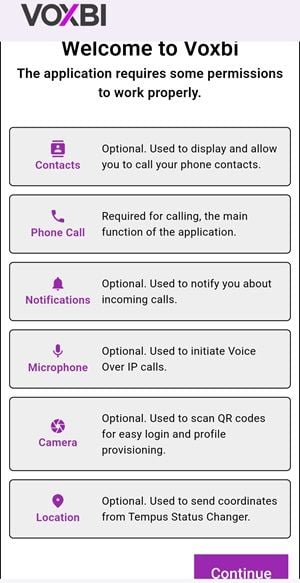
b. Click on the Continue button and grant all the required permissions for the app to work properly.
c. The app will ask for permission to access your PBX and local contacts. Thus, you will have all your contacts in one app — it saves time and is very handy.
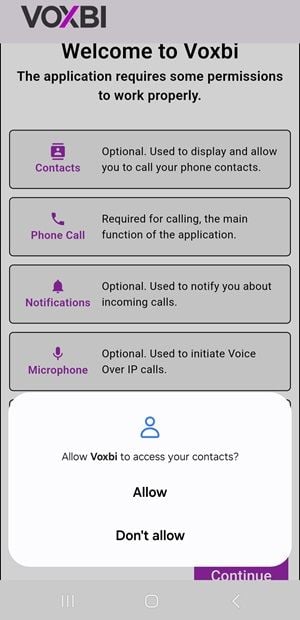
d. The app will ask for permission to access your device location. This is required for the Tempus Status Changer.
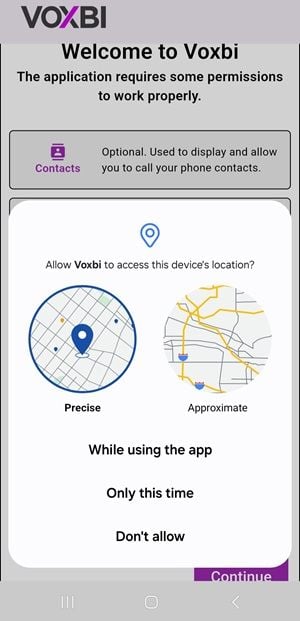
e. The app will ask for permission to access your phone calls. Phone calls - making, receiving, or transferring are the core feature of Voxbi 2 and the app cannot work without that permission.
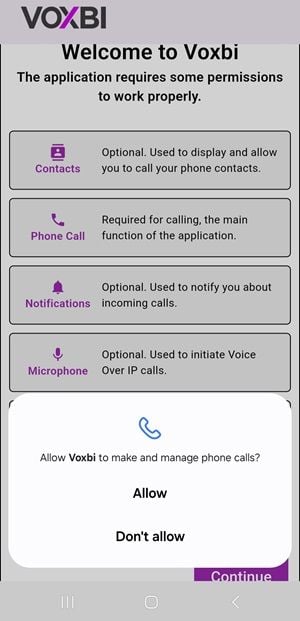
f. The app will ask for permission to send you notifications about incoming calls. That way you will be always informed about an incoming call even if you cannot answer it immediately.
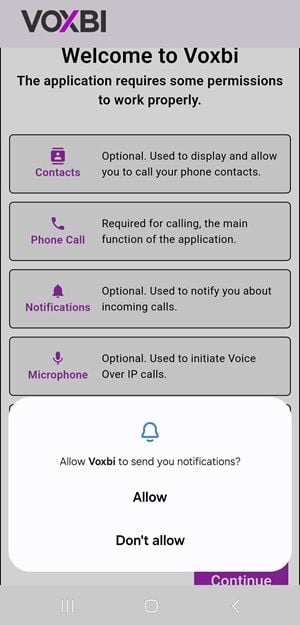
g. The app will ask for permission to record audio. Microphone permission is required to make Voice Over IP calls via Voxbi 2.
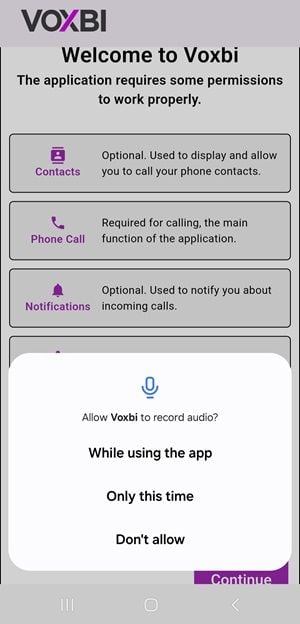
h. The app will ask for permission to take pictures and record video. Enabling a phone camera is required for easy login via QR code scan.
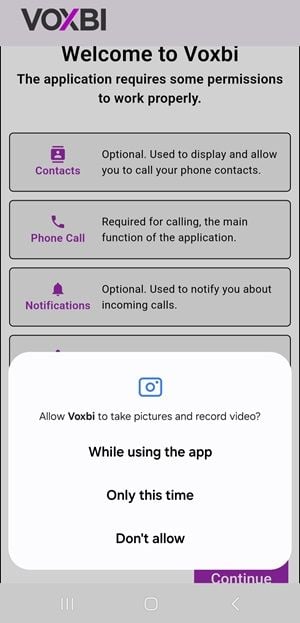
i. The app will ask for final confirmation before migrating your data from Voxbi Legacy to Voxbi 2. Once you click the Continue button, you have to wait a few seconds before the migration process is finished. After that, you will have full access to the updated Voxbi 2 app - with all your profiles set up and ready to work.
is it goot to m
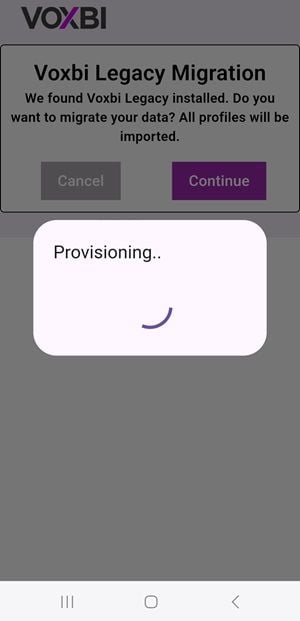
5. Uninstall Voxbi Legacy
Troubleshooting
Voxbi 2 didn't display the migration screen.
Remove Voxbi 2 and start over. If it still doesn't work, contact our support.
I have already installed Voxbi 2, can I still migrate?
Only if no profile is configured. If Voxbi 2 is already configured with a profile, migration won't be available. You can fully remove Voxbi 2 and then follow the steps, but if Voxbi 2 is already working, just remove Voxbi Legacy.
I have already migrated my profile but I deleted it by accident. Can I repeat the migration process?
As long as Voxbi Legacy is still installed, yes you can. Remove and reinstall Voxbi 2 and then follow the steps.
I have uninstalled Voxbi Legacy app before installing Voxbi 2. What should I do?
No, once Voxbi Legacy is removed, all its data is gone. You could in theory restore your device from a backup, but we don't offer help or support for the process and it's certainly more complex than simply configuring Voxbi 2 from scratch.